I. Giới thiệu
If/Else là một nút hành động có thể được thêm vào workflow Base để thực hiện các hành động điều kiện. Nút này tự động đánh giá liệu các điều kiện đã được thiết lập có được đáp ứng hay không và thực hiện các bước tiếp theo theo cài đặt của bạn. Chỉ cần cấu hình các điều kiện, và thiết lập những hành động cần thực hiện khi điều kiện được thỏa mãn và những hành động cần thực hiện khi điều kiện không được thỏa mãn.
Nút hành động If/Else làm cho việc cấu hình luồng công việc trở nên linh hoạt hơn bằng cách giảm bớt nhu cầu nhập liệu thủ công và đơn giản hóa việc xây dựng workflow.
Ứng dụng thực tế:
- Quản lý quan hệ khách hàng: Thực hiện các hành động tự động khác nhau dựa trên thông tin khách hàng hoặc cơ hội kinh doanh. Ví dụ, khi quy mô của công ty lớn hơn 1,000, nhập thông tin của khách hàng vào Bảng dành cho các công ty lớn.
- Quản lý tồn kho: Thực hiện các hành động tự động khác nhau dựa trên tình trạng hoặc số lượng tồn kho. Ví dụ, khi một nhân viên yêu cầu một mặt hàng, thiết lập điều kiện là số lượng tồn kho lớn hơn số lượng yêu cầu. Nếu điều kiện được thỏa mãn, yêu cầu được chấp thuận và số lượng tồn kho được cập nhật. nếu điều kiện không được thỏa mãn, người yêu cầu sẽ được thông báo rằng yêu cầu đã thất bại, và người quản lý tồn kho sẽ được thông báo qua tin nhắn Lark.
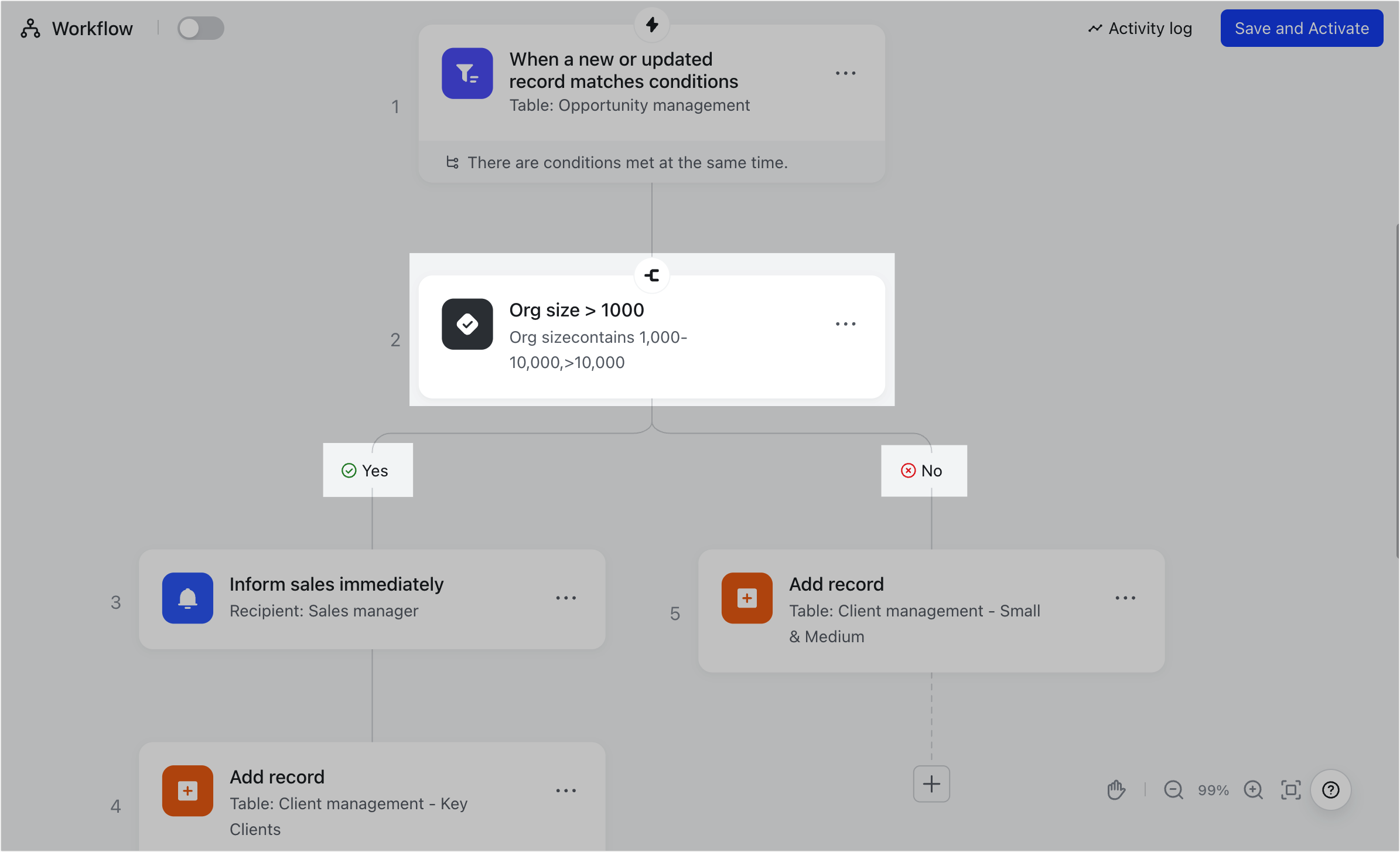
250px|700px|reset
II. Các bước thao tác
Các bước cơ bản để Thêm và cấu hình một nút hành động If/Else : Chọn một yếu tố kích hoạt, chọn hành động If/Else, và xác định các điều kiện. Thêm các nút cho khi điều kiện được thỏa mãn và các nút cho khi điều kiện không được thỏa mãn.
- Mở base và nhấp vào Workflow ở góc dưới bên trái.
- Cấu hình yếu tố kích hoạt, nhấp vào trường Then do this và chọn If/Else. Để chèn một hành động If/Else giữa hai nút, di chuột qua đường nối giữa hai nút, nhấp vào biểu tượng + xuất hiện và chọn If/Else.
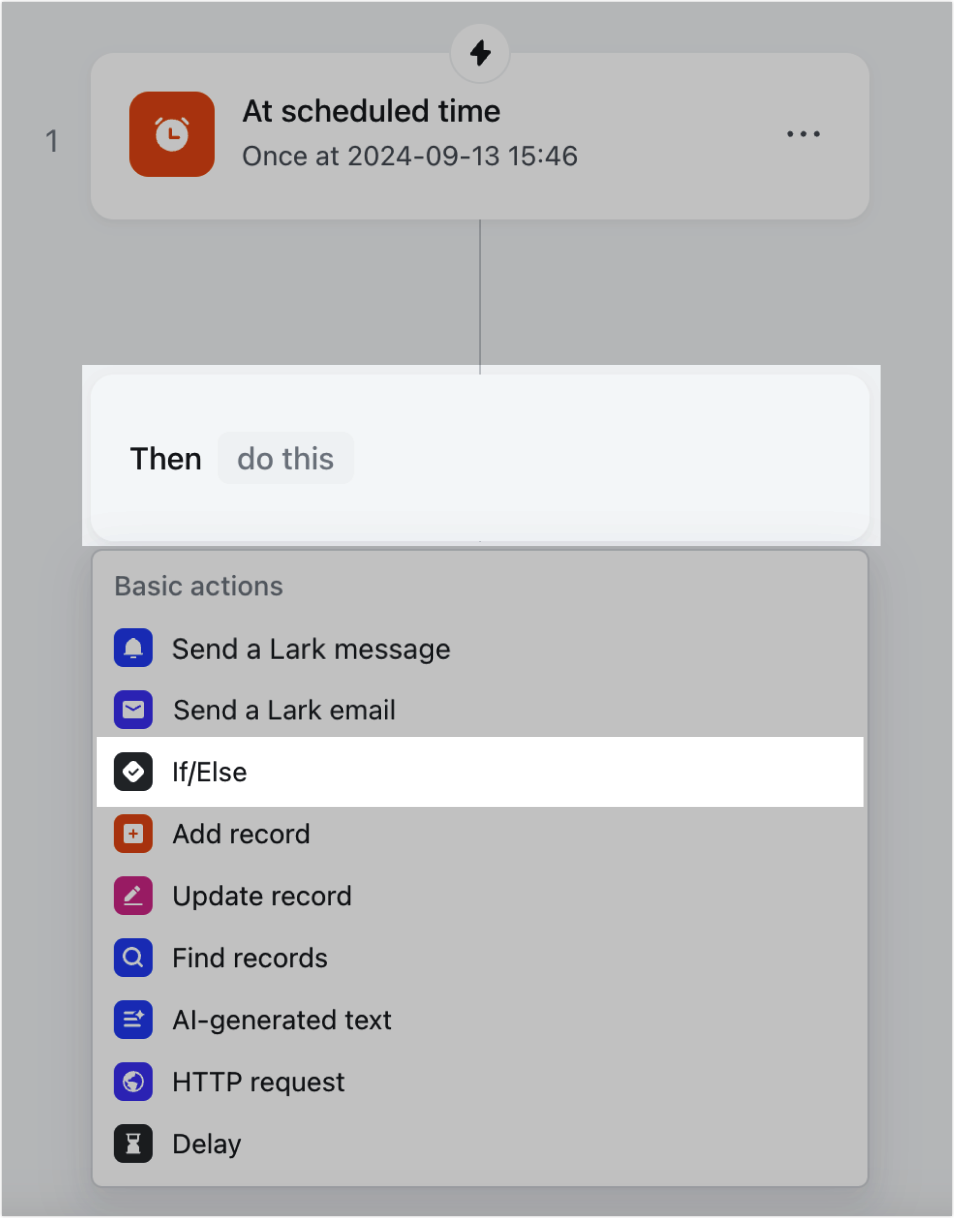
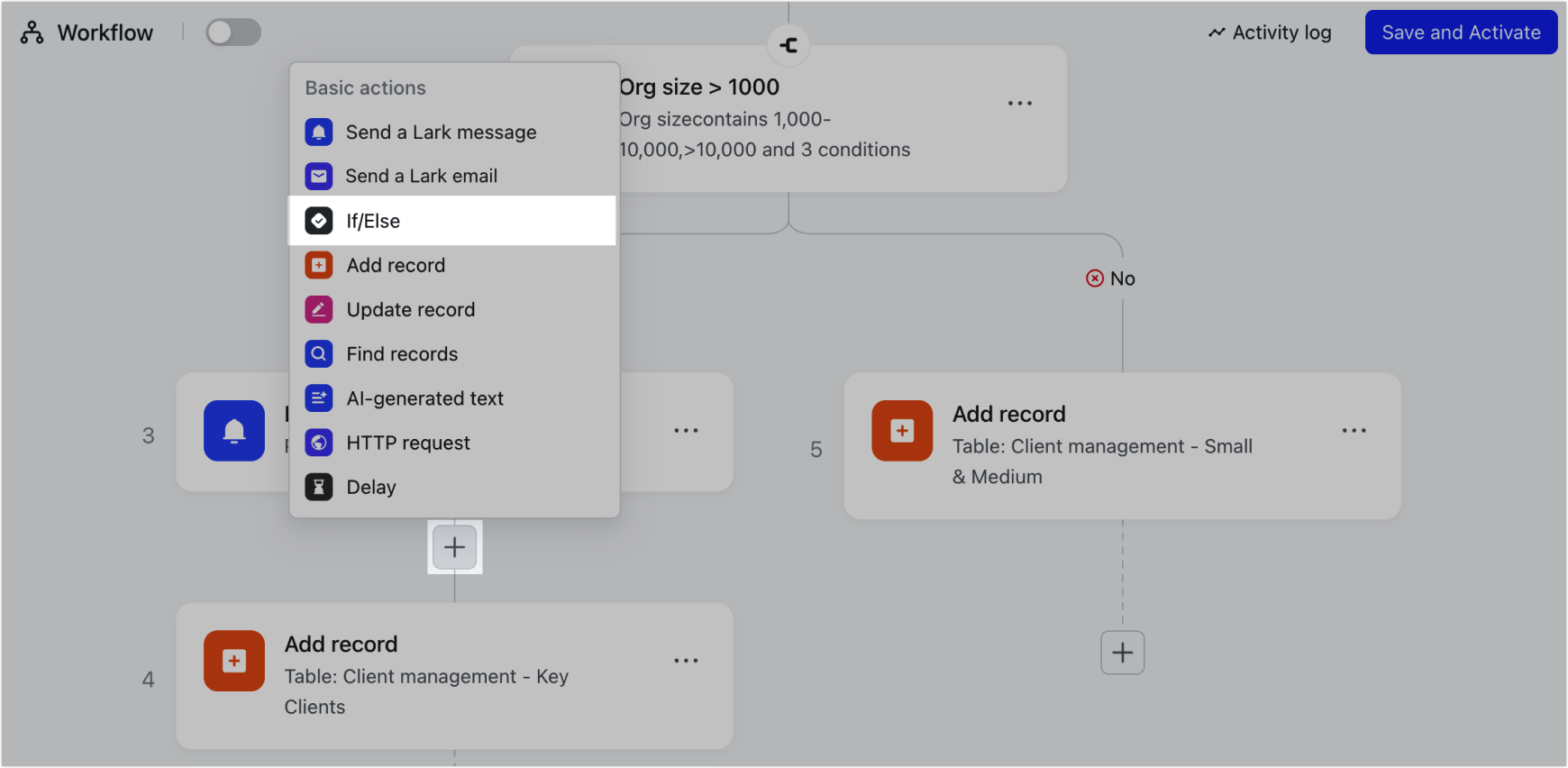
250px|700px|reset
250px|700px|reset
- Trong khung cấu hình, bạn có thể thiết lập một hoặc nhiều điều kiện theo nhu cầu. Như hình ảnh dưới đây, một điều kiện bao gồm trường, toán tử và giá trị.
Bạn có thể thêm nhiều điều kiện bằng cách nhấp vào And (tất cả các điều kiện cần được thỏa mãn) hoặc Or (một điều kiện cần được thỏa mãn) theo nhu cầu.
Lưu ý: Có thể Thêm tối đa mười điều kiện (bao gồm And và Or).
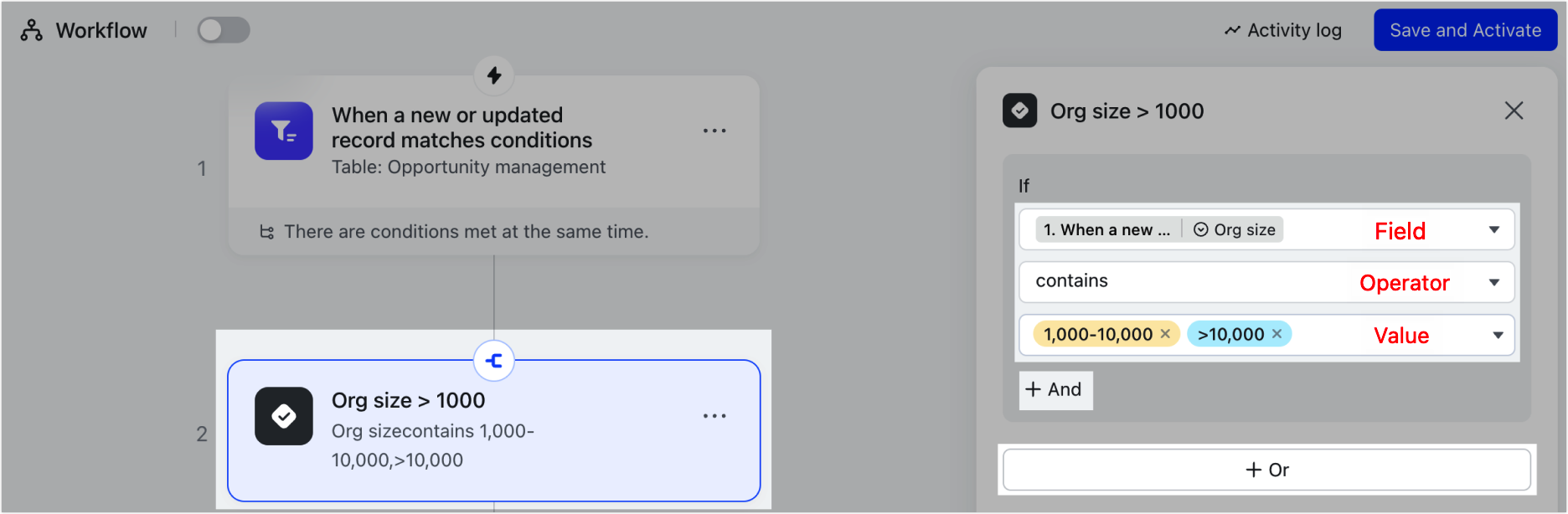
250px|700px|reset
Khi có nhiều điều kiện, bạn có thể xóa một điều kiện bằng cách nhấp vào biểu tượng Delete ở bên phải của If và And. Bạn cũng có thể di chuột qua Or và nhấp vào biểu tượng Delete kế bên. Điều này sẽ xóa tất cả các điều kiện thuộc về Or này.
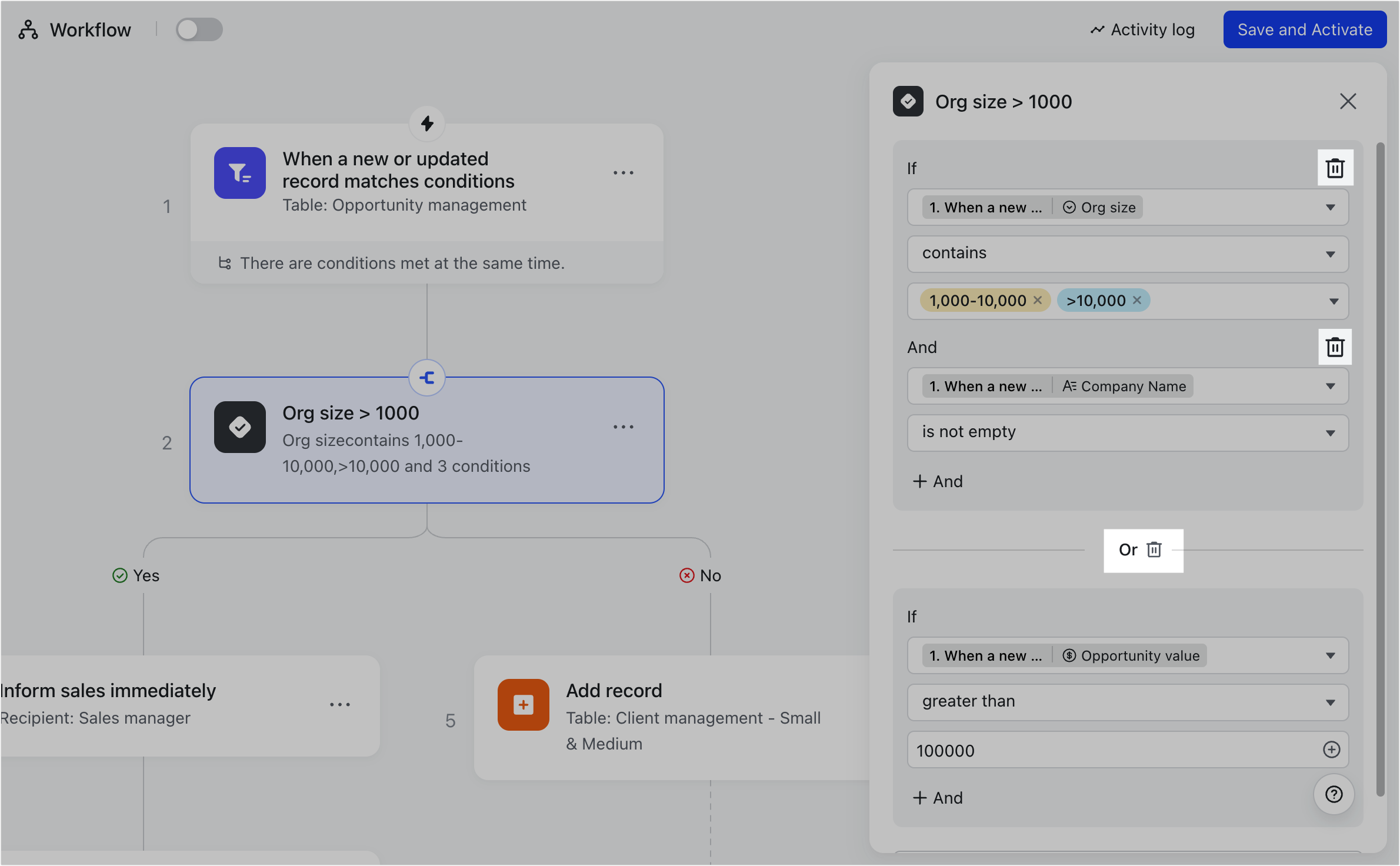
250px|700px|reset
- Sau khi Thêm thành công hành động If/Else, hai nhánh sẽ được tạo ra. Nhánh bên trái dành cho khi các điều kiện được thỏa mãn và nhánh bên phải dành cho khi các điều kiện không được thỏa mãn. Nhấp vào biểu tượng + ở phía dưới của nhánh để Thêm nhiều nút hơn.
Lưu ý: Bạn có thể thêm một hành động If/Else dưới một hành động If/Else khác, và có thể thêm tới mười cấp độ của hành động If/Else. Ví dụ, có sáu cấp độ của hành động If/Else trong hình ảnh sau.
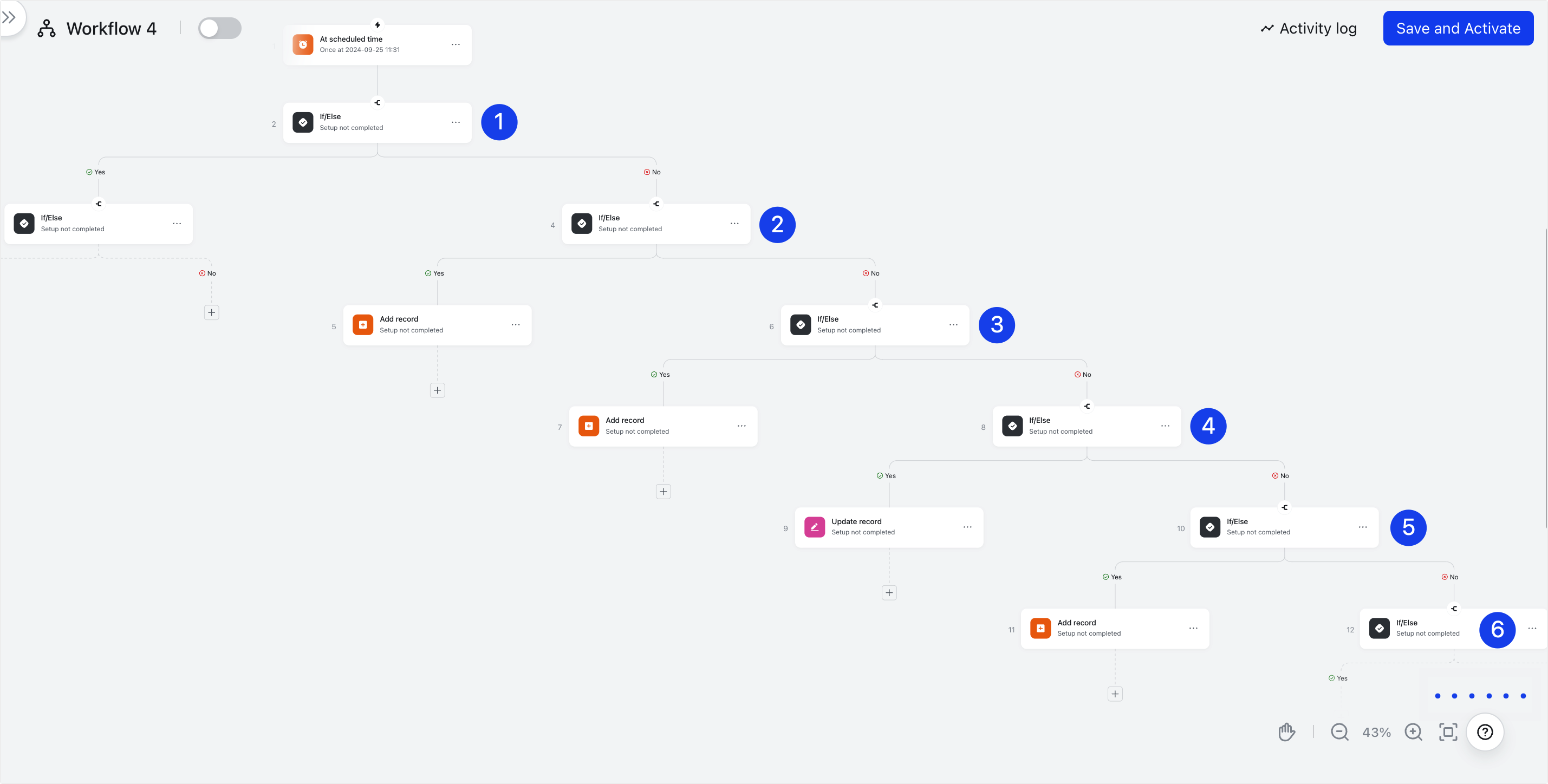
250px|700px|reset
Bạn có thể nhanh chóng xóa hoặc đổi chỗ các nút cho hai nhánh:
- Di chuột qua Yes hoặc No trên các nhánh và nhấp vào Clear để xóa tất cả các nút dưới một nhánh.
- Di chuột qua dòng dưới nút If/Else và nhấp vào biểu tượng Di chuyển hai nhánh (Move two branches) để đổi chỗ các nút cho nhánh Yes và No.
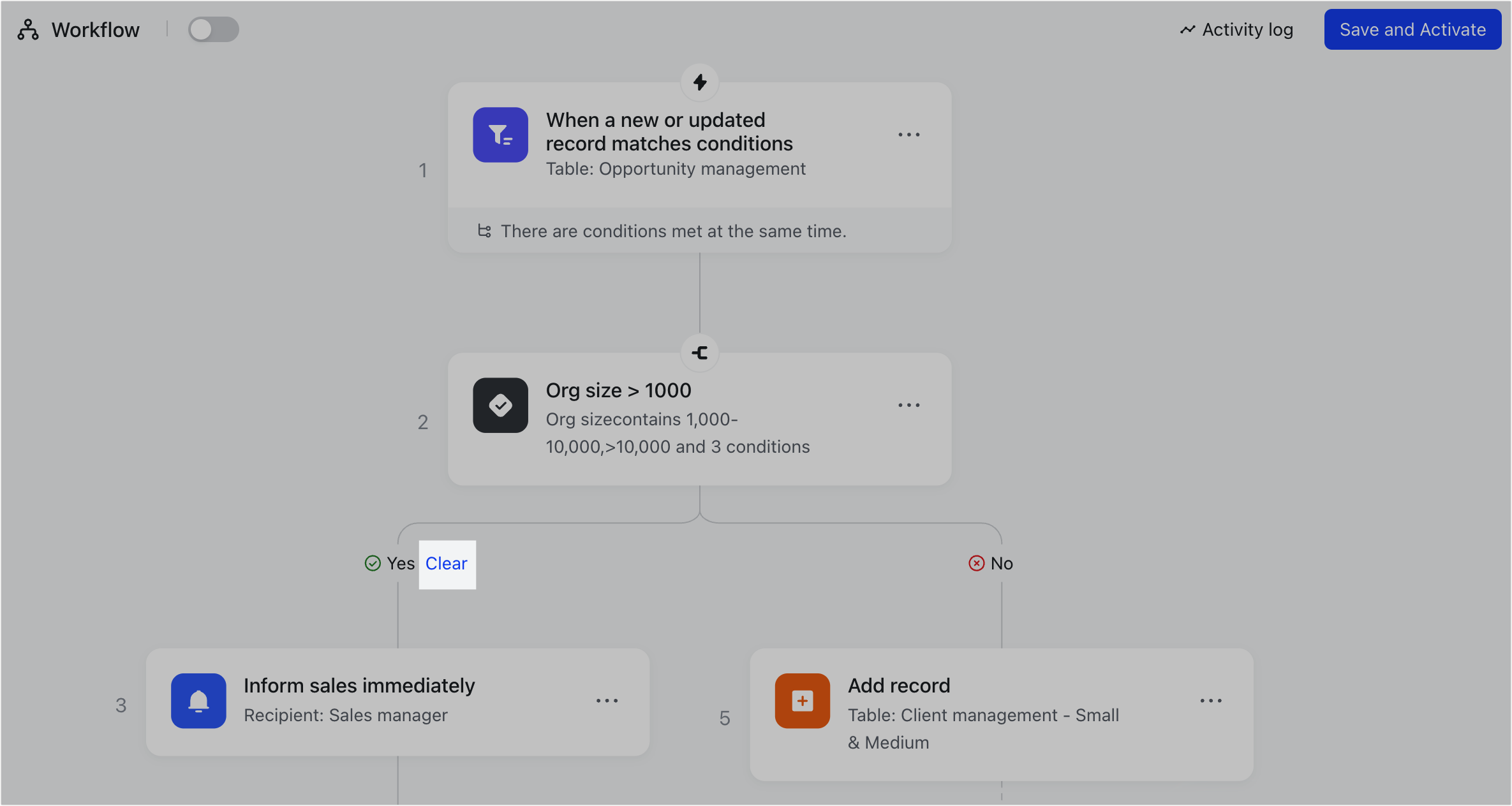
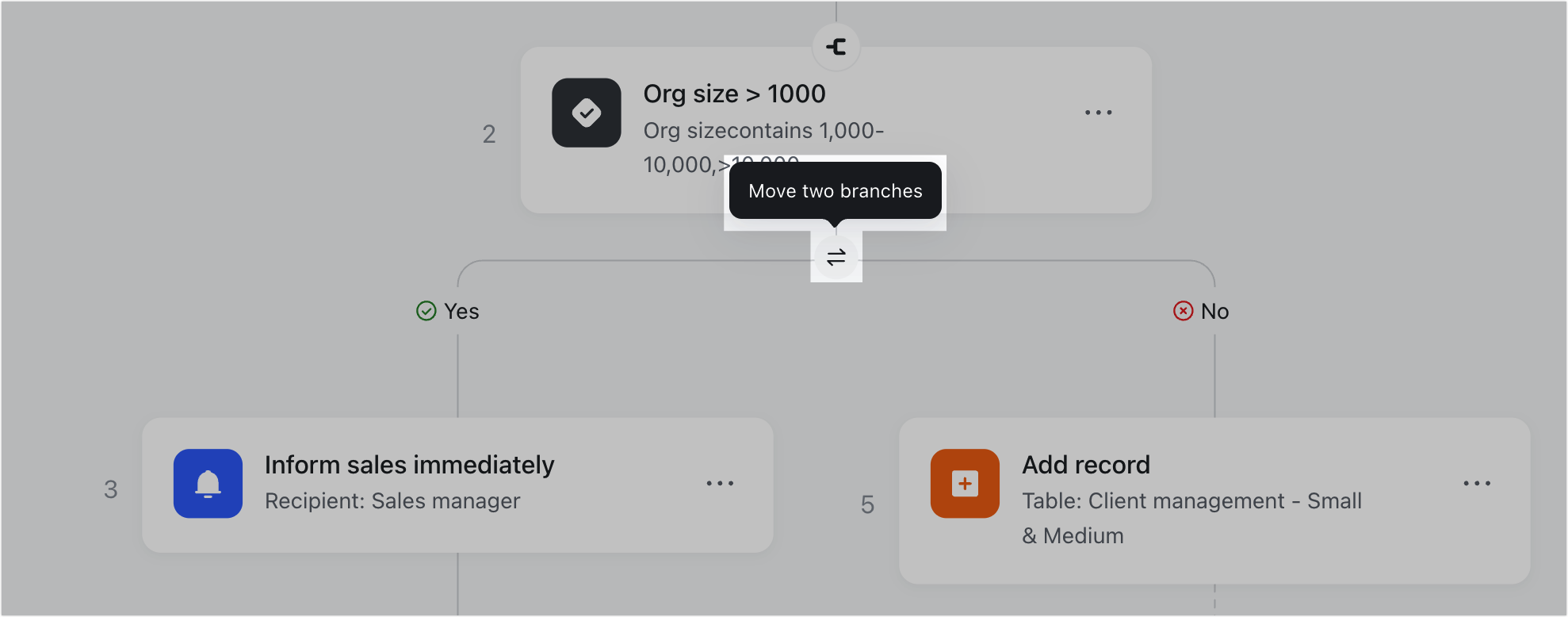
250px|700px|reset
250px|700px|reset
Nhấp vào biểu tượng ··· ở phía bên phải của nút If/Else để đổi tên hoặc xóa nó. Khi một nút If/Else được xóa, tất cả các nút phía dưới cũng sẽ bị xóa và không thể khôi phục lại.
Khác với các hành động khác, If/Else không hỗ trợ chuyển đổi loại nút hoặc tạo bản sao.
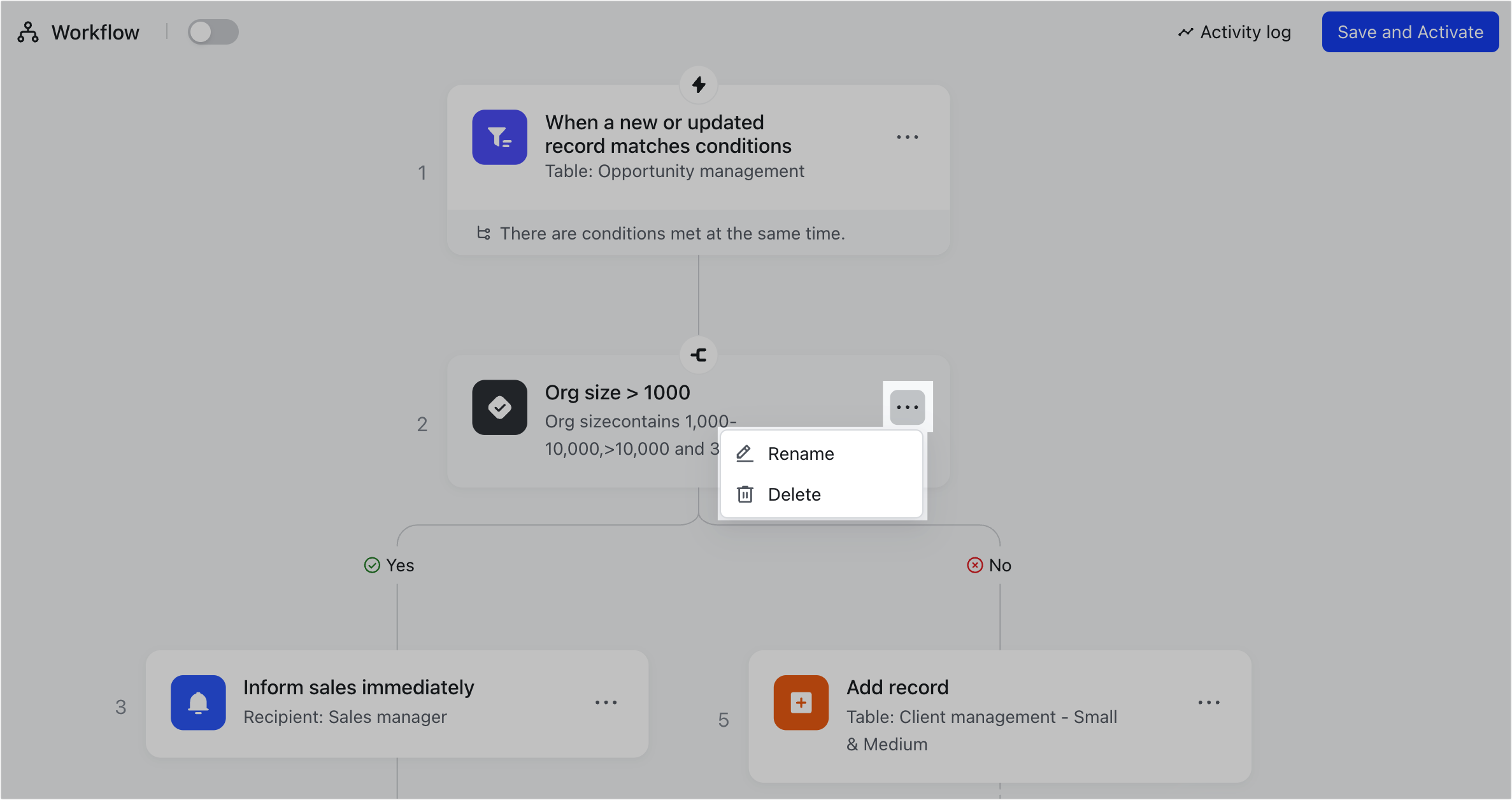
250px|700px|reset
Bạn có thể kéo và thả nút để di chuyển nó bằng cách di chuột qua nút và sau đó kéo nó đến vị trí mới.
Khi bạn di chuyển một nút If/Else, tất cả các nút dưới nhánh Yes và No sẽ di chuyển cùng với nó.
Lưu ý: Nếu vị trí bạn đang di chuyển đến có các nút khác phía dưới, thì các nút này sẽ được di chuyển đến nhánh Yes.
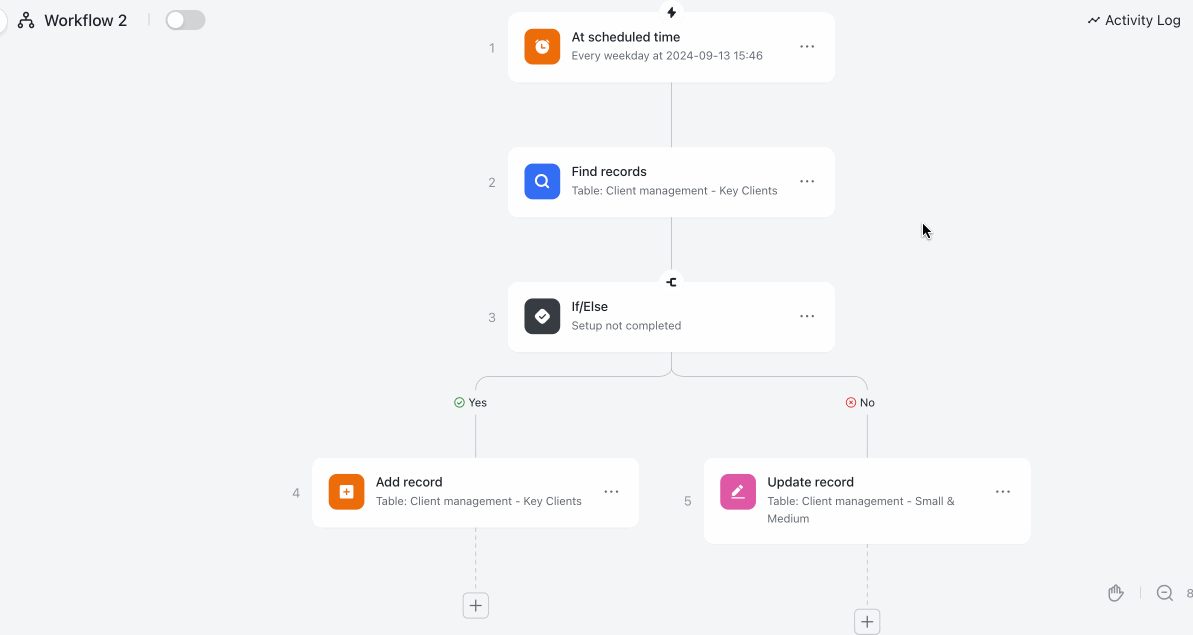
250px|700px|reset
III. Bài viết liên quan
